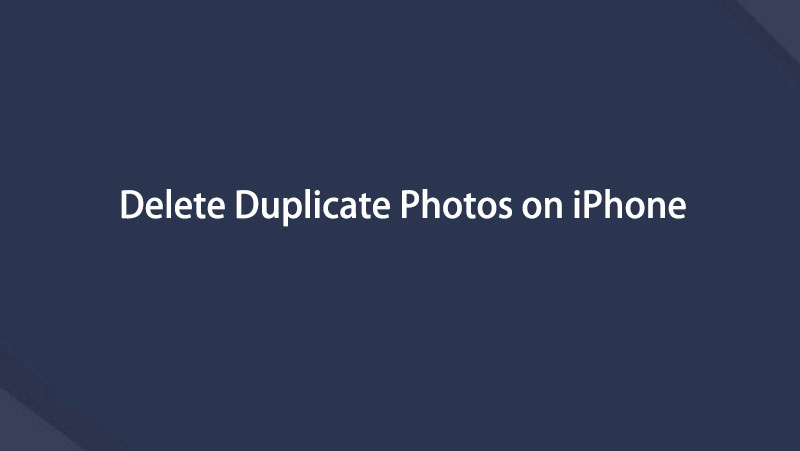- Papierkorb leeren
- Mail-App löschen
- Cache auf dem Mac löschen
- Holen Sie sich mehr Speicherplatz auf dem Mac
- Sorgen Sie dafür, dass Chrome weniger RAM verbraucht
- Wo befindet sich das Festplatten-Dienstprogramm auf dem Mac?
- Überprüfen Sie den Verlauf auf dem Mac
- Strg + Alt + Entf auf dem Mac
- Überprüfen Sie den Speicher auf dem Mac
- Überprüfen Sie den Verlauf auf dem Mac
- Löschen Sie eine App auf dem Mac
- Leeren Sie den Chrome-Cache auf dem Mac
- Überprüfen Sie den Speicher auf dem Mac
- Browser-Cache auf dem Mac löschen
- Favoriten auf dem Mac löschen
- Überprüfen Sie den Arbeitsspeicher auf dem Mac
- Browserverlauf auf dem Mac löschen
So löschen Sie doppelte Fotos auf dem iPhone mit der Anleitung
 aktualisiert von Lisa Ou / 23 2023:09
aktualisiert von Lisa Ou / 23 2023:09Hallo! Ich habe vor, die Dateien auf meinem iPhone zu organisieren und die unnötigen Daten zu löschen, um Platz zu sparen. Tatsache ist, dass es sich bei den meisten meiner Dateien um Fotos handelt, insbesondere weil es viele doppelte Bilder gibt. Daher habe ich Schwierigkeiten, sie manuell zu löschen, indem ich durch die Fotos-App scrolle. Bitte stellen Sie jemandem Verfahren zum Löschen doppelter Fotos auf dem iPhone zur Verfügung. Danke!
Duplizierte Fotos auf Ihrem iPhone können ärgerlich sein, da sie die Organisation Ihrer Dateien ruinieren. Wenn Sie Ihre Bilder gerne auf eine bestimmte Art und Weise anordnen, kann es ein Ärgernis sein, in jeder Schriftrolle doppelte Bilder zu sehen. Darüber hinaus verschwenden sie auch Lagerraum, da sie unnötig viel Platz beanspruchen. Glücklicherweise müssen Sie sich nicht mehr mit ihnen herumschlagen.

In diesem Artikel werden Sie über die effektiven Verfahren zum Löschen doppelter Fotos auf Ihrem iPhone aufgeklärt. Unabhängig davon, wie viele ähnliche Bilder Sie auf dem Gerät haben, können Sie diese mit den in diesem Artikel bereitgestellten Methoden problemlos entfernen. Mittlerweile wird es in den folgenden Prozessen auch ein Bonusprogramm zum Löschen doppelter Fotos auf einem Mac geben.

Führerliste
Teil 1. So löschen Sie doppelte Fotos auf dem iPhone
Sie denken vielleicht, dass es schwierig ist, doppelte Fotos auf einem iPhone oder einem anderen Gerät zu löschen, da sie in verschiedenen Ordnern gespeichert und verteilt sind. Wenn Sie jedoch die richtigen Methoden anwenden, können Sie sicher sein, dass diese innerhalb weniger Minuten gelöscht werden können, da ein iPhone hilfreiche Techniken bietet, um doppelte Bilder schnell zu finden. Sehen Sie sich diese unten an, um mit dem Löschvorgang zu beginnen.
Option 1. Im Ordner „Duplikate“.
Wie bereits erwähnt, bietet ein iPhone Methoden zum Auffinden der duplizierten Fotos auf Ihrem Gerät. Darunter befindet sich der Ordner „Duplikate“, den Sie im Abschnitt „Fotoalbum“ finden. Wenn Sie zuvor die Fotos-App erkundet haben, haben Sie diesen Ordner wahrscheinlich zusammen mit den Ordnern „Importe“, „Ausgeblendet“ und „Zuletzt gelöscht“ unter den Dienstprogrammen gesehen. Daher kann man sagen, dass es sehr gut zugänglich ist, da ein paar Fingertipps genügen, um die Elemente anzuzeigen und zu löschen.
Beachten Sie die folgenden sicheren Anweisungen, um zu erfahren, wie Sie doppelte Fotos auf dem iPhone im Ordner „Duplikate“ entfernen:
Schritt 1Entsperren Sie Ihr iPhone, um den Startbildschirm anzuzeigen und zu finden Fotos Symbol, indem Sie durch die Apps wischen. Sobald Sie es gefunden haben, tippen Sie darauf und die App-Oberfläche zeigt die Fotos auf Ihrem Gerät an. Wähle aus Alben Klicken Sie auf die Registerkarte im unteren Bereich des Bildschirms, um die Bildordner anzuzeigen.
Schritt 2Scrollen Sie von dort aus ein wenig, um die Registerkarten darunter anzuzeigen Utilities. Wählen Sie das Duplikate Klicken Sie auf die Registerkarte und die ähnlichen oder duplizierten Fotos werden auf der Benutzeroberfläche angezeigt. Um fortzufahren, klicken Sie auf Auswählen Klicken Sie auf die Registerkarte und tippen Sie auf die Fotoduplikate. Tippen Sie nach der Auswahl auf Papierkorb-Symbol um sie zu löschen.
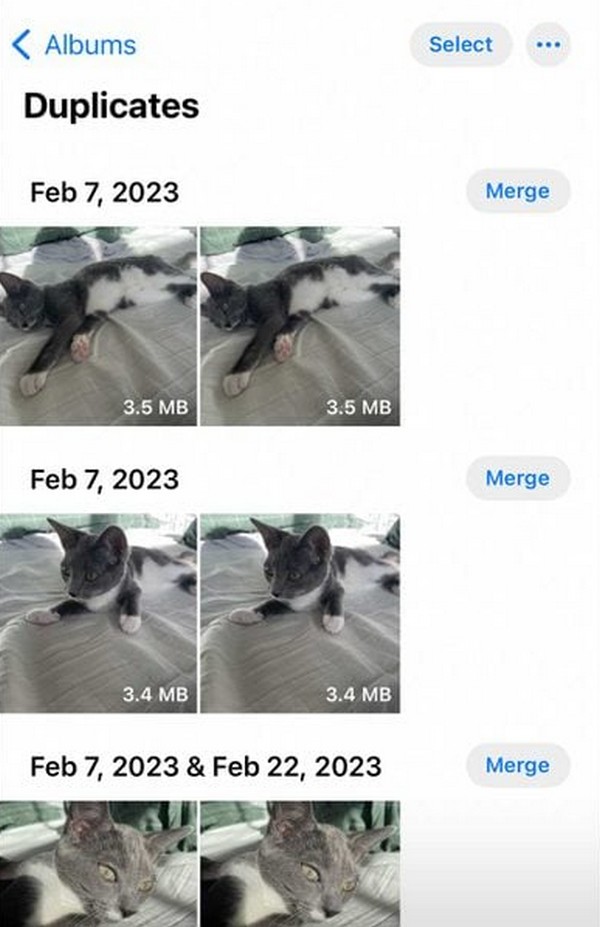

Mit FoneLab Mac Sweep löschen Sie System-, E-Mail-, Foto- und iTunes-Junk-Dateien, um Speicherplatz auf dem Mac freizugeben.
- Verwalten Sie ähnliche Fotos und duplizieren Sie Dateien.
- Zeigen Sie Ihnen den detaillierten Status des Mac mit Leichtigkeit.
- Leeren Sie den Papierkorb, um mehr Speicherplatz zu erhalten.
Option 2. Suchfunktion verwenden
Eine weitere Methode, auf die Sie sich verlassen können, ist die Suchfunktion. Auf fast jedem Gerät finden Sie immer eine Suchoption, mit der Sie Dateien einfacher finden können. Bei einem iPhone lässt sich die Suchfunktion viel schneller finden, da sie im untersten Teil der Fotos-Benutzeroberfläche angezeigt wird, wo sich auch die anderen Optionen befinden. Sie müssen also nur den Namen der duplizierten Fotos eingeben, die Sie löschen möchten, und den Löschvorgang schnell durchführen.
Beherzigen Sie die folgenden einfachen Tipps, um zu verstehen, wie Sie mit der Suchfunktion doppelte Fotos auf dem iPhone finden und löschen.
Schritt 1Sehen Sie sich wie beim vorherigen Verfahren den Startbildschirm Ihres iPhones an, um die Apps anzuzeigen, und tippen Sie auf Fotos Symbol. Neben dem Alben Wählen Sie im untersten Abschnitt die Registerkarte aus Suche Klicken Sie auf die Registerkarte und geben Sie den Dateinamen des duplizierten Fotos ein, das Sie löschen möchten.
Schritt 2Sobald das Foto und sein Duplikat in den Ergebnissen angezeigt werden, wählen Sie das Duplikatelement und dann das aus Papierkorb-Symbol um es von Ihrem iPhone zu löschen. Wiederholen Sie diesen Vorgang mit den anderen duplizierten Bildern, um sie von Ihrem Gerät zu entfernen.
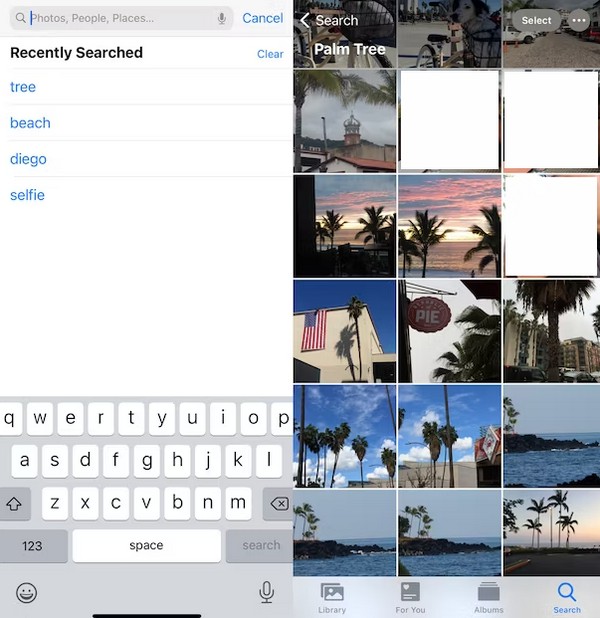
Diese Technik ist unkompliziert und unkompliziert, wenn Sie die Namen der zu suchenden Fotos kennen. Allerdings ist es nichts für diejenigen, die die Namen der duplizierten Fotos nicht zur Kenntnis nehmen. Wenn Sie sich also nicht erinnern, verwenden Sie bitte stattdessen die vorherige Methode zum Löschen.
Option 3. iPhone-Reiniger
FoneLab iPhone-Reiniger ist ein praktisches Drittanbieter-Tool auf dem Computer, mit dem Sie versuchen können, Ihre iPhone-Daten entsprechend zu verwalten. Damit können Sie Junk-Dateien, Browserverlauf, persönliche Informationen, doppelte Fotos und mehr mit nur wenigen Klicks entfernen. Darüber hinaus verfügt es über eine weitere Funktion, die auf verschiedenen Ebenen die dauerhafte und vollständige Entfernung Ihrer iPhone-Daten ermöglicht.
FoneLab iPhone Cleaner ist der beste iOS-Datenreiniger, der alle Inhalte und Einstellungen oder bestimmte Daten auf dem iPhone, iPad oder iPod Touch einfach löschen kann.
- Bereinigen Sie unerwünschte Daten von iPhone, iPad oder iPod touch.
- Löschen Sie Daten schnell durch einmaliges Überschreiben, wodurch Sie Zeit für viele Datendateien sparen können.
- Es ist sicher und einfach zu bedienen.
Hier zeigen wir Ihnen die Demonstration zum Löschen von iPhone-Fotos FoneLab iPhone-Reiniger.
Schritt 1Laden Sie das Programm herunter, installieren Sie es auf dem Computer und verbinden Sie dann Ihr iPhone mit einem USB-Kabel.
Schritt 2Danach wählen Sie Platz freigeben aus dem linken Bereich und wählen Sie dann Bereinigen Sie Fotos.

Schritt 3Auswählen Sichern & Komprimieren or Exportieren & Löschen um auf Ihre Fotos auf dem iPhone zuzugreifen.

Option 4. iPhone-Übertragung
Wenn Sie Ihre iPhone-Fotos auf dem Computer speichern und sie dann von Ihrem iPhone entfernen möchten, können Sie es versuchen FoneTrans für iOS. Es ist ein leistungsstarkes Tool, mit dem Sie Ihre Fotos, Kontakte, Nachrichten und mehr schnell auf dem Computer verwalten können. Sie können Fotos als Backup vom iPhone auf den Computer verschieben, um Datenverlust zu verhindern, und dann alles, was Sie möchten, frei von Ihrem iPhone entfernen.
Mit FoneTrans für iOS haben Sie die Freiheit, Ihre Daten vom iPhone auf den Computer zu übertragen. Sie können nicht nur iPhone-Textnachrichten auf den Computer übertragen, sondern auch Fotos, Videos und Kontakte einfach auf den PC übertragen.
- Übertragen Sie Fotos, Videos, Kontakte, WhatsApp und mehr Daten mit Leichtigkeit.
- Vorschau der Daten vor dem Übertragen.
- iPhone, iPad und iPod touch sind verfügbar.
Hier sind die Schritte zum Übertragen von Fotos vom iPhone auf den Computer FoneTrans für iOS effektiv.
Schritt 1Laden Sie das Programm herunter, installieren Sie es auf dem Computer und verbinden Sie dann Ihr iPhone mit einem USB-Kabel. Klopfen Vertrauen Klicken Sie auf die Schaltfläche, wenn sie auf Ihrem iPhone-Bildschirm angezeigt wird.

Schritt 2Danach wählen Sie Fotos auf der linken Seite und dann können Sie die Ergebnisse auf der rechten Seite sehen.
Schritt 3Wählen Sie Ihre gewünschten Fotos aus und klicken Sie auf Computersymbol sie zu bewegen.
Dann können Sie frei Löschen Sie Ihre iPhone-Fotos.
Teil 2. So löschen Sie doppelte iPhone-Fotos auf dem Mac
Wenn Ihre iPhone-Fotos inzwischen mit iCloud synchronisiert sind, das auch mit dem Mac synchronisiert ist, können Sie im Ordner „Dupliziert“ mit Ihren duplizierten Fotos darauf zugreifen und sie löschen. Oder verwenden FoneLab Mac Sweep um sie zu löschen. Auf diese Weise können Sie die Dateien besser organisieren, insbesondere da Fotos auf vielen Geräten typischerweise die Datentypen sind, die die höchste Anzahl belegen. Lassen Sie sich daher von diesem Programm dabei helfen, die doppelten Dateien auf Ihrem Mac zu entfernen.
Wenn Sie zum ersten Mal von diesem Tool hören, ist FoneLab Mac Sweep ein sicherer Datenreiniger für macOS, der das Löschen duplizierter Fotos unterstützt. Unabhängig von der Anzahl der Bilder, die Sie auf Ihrem Mac gespeichert haben, kann dieses Programm sie schnell scannen und innerhalb von Sekunden anzeigen. Dann ist die Löschoption gleich um die Ecke und ermöglicht Ihnen einen reibungslosen Vorgang zum Löschen der duplizierten Bilder auf dem Mac. Darüber hinaus stehen Ihnen auch andere Funktionen zum Löschen verschiedener Datentypen zur Verfügung, sodass Sie die meisten Ihrer Mac-Daten besser organisieren können.

Mit FoneLab Mac Sweep löschen Sie System-, E-Mail-, Foto- und iTunes-Junk-Dateien, um Speicherplatz auf dem Mac freizugeben.
- Verwalten Sie ähnliche Fotos und duplizieren Sie Dateien.
- Zeigen Sie Ihnen den detaillierten Status des Mac mit Leichtigkeit.
- Leeren Sie den Papierkorb, um mehr Speicherplatz zu erhalten.
Nutzen Sie die folgenden einfachen Anweisungen als Beispiel zum Löschen doppelter Bilder auf Ihrem Mac FoneLab Mac Sweep:
Schritt 1Verwenden Sie Ihren Browser, um die FoneLab Mac Sweep-Site anzuzeigen. Um das Programminstallationsprogramm zu erhalten, klicken Sie auf Free Download, und es wird in Kürze auf Ihrem Mac gespeichert. Öffnen Sie anschließend die Datei und ziehen Sie ihr Symbol auf Anwendungen Ordner, wenn Sie dazu aufgefordert werden. Starten Sie abschließend das Reinigungstool auf Ihrem Mac.
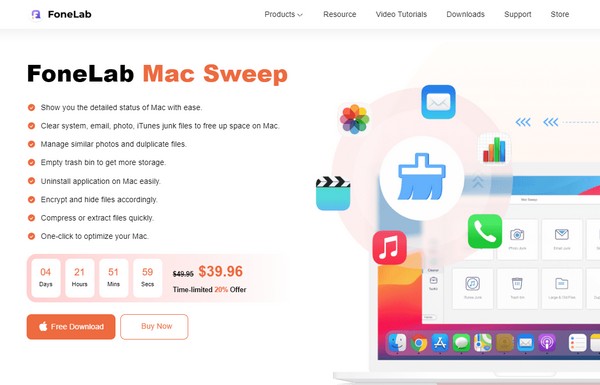
Schritt 2Klicken Sie sofort auf das Feld „Reiniger“, sobald die erste Benutzeroberfläche auf dem Bildschirm angezeigt wird. Es werden verschiedene Reinigungsfunktionen vorgestellt, darunter „Ähnliches Foto“, „System-Junk“, „E-Mail-Junk“, „iPhoto-Junk“, „Papierkorb“, „Große und alte Dateien“ und mehr. Wählen Ähnliches Foto um den zu wählen Scannen Tab auf dem nächsten Bildschirm, gefolgt von der Anzeigen .
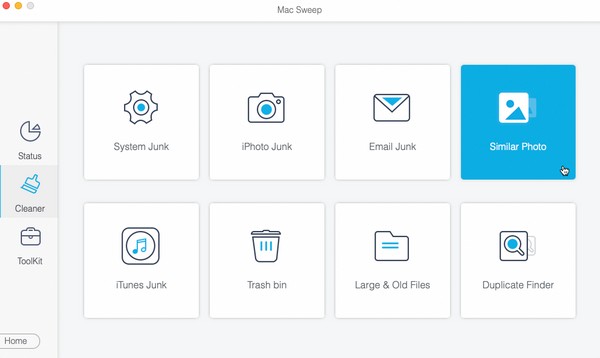
Schritt 3Erwarten Sie, dass die duplizierten Fotos auf der folgenden Oberfläche angezeigt werden. Aktivieren Sie die Kontrollkästchen der Bildduplikate, und wenn Sie mit der Auswahl fertig sind, klicken Sie auf Clean Klicken Sie auf die Registerkarte im untersten Bereich, um sie von Ihrem Mac zu löschen.
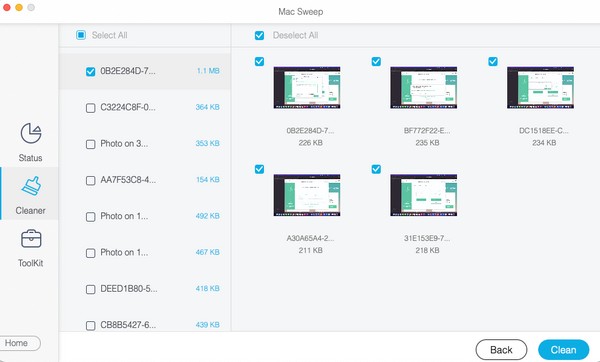

Mit FoneLab Mac Sweep löschen Sie System-, E-Mail-, Foto- und iTunes-Junk-Dateien, um Speicherplatz auf dem Mac freizugeben.
- Verwalten Sie ähnliche Fotos und duplizieren Sie Dateien.
- Zeigen Sie Ihnen den detaillierten Status des Mac mit Leichtigkeit.
- Leeren Sie den Papierkorb, um mehr Speicherplatz zu erhalten.
Teil 3. FAQs zum Löschen doppelter Fotos auf dem iPhone
1. Kann mein iPhone die duplizierten Fotos erkennen?
Es hängt von der iOS-Version ab. Wenn auf Ihrem iPhone iOS 16 oder höher läuft, kann das Gerät doppelte Fotos erkennen und Sie finden sie im Duplikate Ordner, wie in Teil 1 Option 1 dieses Artikels gezeigt. Wenn auf Ihrem iPhone jedoch eine ältere iOS-Version ausgeführt wird, können Sie auf einen solchen Ordner auf dem Gerät nicht zugreifen. Machen Sie sich aber keine Sorgen. Sie können Ihr iOS jederzeit auf die neueste Version aktualisieren und die damit verbundenen Funktionen und Vorteile genießen.
2. Wie füge ich doppelte Fotos im iPhone zusammen?
Sie können die duplizierten Fotos auf Ihrem iPhone zusammenführen, indem Sie auf gehen Fotos App. Wählen Sie dann aus Alben und sehen Sie sich den Ordner „Duplikate“ an. Auf dem folgenden Bildschirm werden alle Original- und Duplikatfotos nebeneinander angezeigt. Tippen Sie auf die Merge Klicken Sie auf die Registerkarte auf der rechten Seite, um sie zusammenzuführen. Die Bilder werden dann kombiniert.
Vielen Dank, dass Sie diesem Artikel Ihr Vertrauen zum Löschen der duplizierten Fotos auf Ihrem iPhone geschenkt haben. Weitere Gerätestrategien wie diese finden Sie im FoneLab Mac Sweep Besuchen Sie die Website und stöbern Sie in ihren Angeboten.

Mit FoneLab Mac Sweep löschen Sie System-, E-Mail-, Foto- und iTunes-Junk-Dateien, um Speicherplatz auf dem Mac freizugeben.
- Verwalten Sie ähnliche Fotos und duplizieren Sie Dateien.
- Zeigen Sie Ihnen den detaillierten Status des Mac mit Leichtigkeit.
- Leeren Sie den Papierkorb, um mehr Speicherplatz zu erhalten.
Nachfolgend finden Sie ein Video-Tutorial als Referenz.